Stapsgewijze handleiding voor het toevoegen van muziek aan een diavoorstelling
Als u meer levendigheid aan uw presentaties wilt toevoegen, kunt u met alleen kleurrijke afbeeldingen en tekst niet de boodschap overbrengen die u probeert te vertellen. Muziek toevoegen aan diavoorstelling zou een goed idee zijn. Door de juiste achtergrondmuziek of het juiste audio-effect in te stellen tijdens uw volgende presentatie, blijft uw publiek betrokken en vermaakt.
Google Presentaties staat bekend als een van de beste alternatieven voor Microsoft PowerPoint vanwege de toegankelijkheid en eersteklas functies die het een fantastische gratis optie maken. In deze zelfstudie leert u hoe u audio of muziek aan uw presentaties kunt toevoegen. Je zult ook een tool ontdekken die je kan helpen om je gedownloade nummers in Apple Music toegankelijker te maken.
Artikel Inhoud Deel 1. Waarom kun je geen Apple Music-nummers toevoegen aan een diavoorstelling?Deel 2. Hoe kan DRM van Apple Music-nummers worden verwijderd?Deel 3. Hoe voeg je Apple Music toe aan je diavoorstellingen?Deel 4. Overzicht
Deel 1. Waarom kun je geen Apple Music-nummers toevoegen aan een diavoorstelling?
Apple Music heeft een enorme bibliotheek met nummers van ongeveer 90 miljoen. Apple Music ondersteunt ruimtelijke audio en Lossless Audio, twee functies die zonder extra kosten aan Apple Music-abonnees worden aangeboden. Beide functies verbeteren de luisterervaring van Apple Music aanzienlijk door muziek van hogere kwaliteit en een surround sound-achtige ervaring te bieden.
Inhoud in Apple Music kan worden gestreamd of gedownload voor offline afspelen, en er zijn ook op nummers en genre gebaseerde radiostations beschikbaar, samen met de samengestelde Apple Music 1 radiostation. Apple Music heeft exclusieve albumreleases uitgebracht van Drake, Taylor Swift, Britney Spears, Frank Ocean, Future en meer, en het is een strategie die wordt gekweld Spotify door de jaren heen. Waar vind ik de muziekbron voor het toevoegen van muziek aan een diavoorstelling? Apple Music is misschien wel de eerste keuze vanwege de enorme muziekcatalogus en exclusieve albums!
Veel gebruikers ondervinden echter problemen bij het toevoegen van Apple Music-nummers aan een diavoorstelling. Ze ontdekten dat ze gedownloade muziek niet aan de presentatie kunnen toevoegen. Waarom kun je geen muziek toevoegen aan de diavoorstelling? Omdat Apple Music-nummers worden beschermd door DRM en alleen kunnen worden gestreamd met iTunes of de Apple Music-app, kunnen ze niet worden gebruikt in diavoorstellingen, video of andere niet-Apple-apparaten.
DRM staat voor Digital Rights Management. Het is een kopieerbeveiligingsmechanisme zodat gedownloade media-inhoud niet gemakkelijk kan worden gekopieerd. Apple heeft zijn eigen propriëtaire DRM en het heet FairPlay. Nu is de volledige muziekcatalogus van Apple Music, met een inhoud van 90 miljoen, gecodeerd in het ALAC-formaat (Apple Lossless Audio Codec) of AAC.

Hoe werkt het? verwijder DRM van Apple Music of iTunes zodat we het gekozen nummer kunnen afspelen met onze diavoorstelling? Sommige mensen proberen hiermee weg te komen door Apple Music Converters te gebruiken. Houd er echter rekening mee dat sommige van deze converters geen professionele kwaliteit hebben. Sommige worden zelfs geplaagd door malware en spyware. Gelukkig hebben we een betere gevonden om je te helpen.
Deel 2. Hoe kan DRM van Apple Music-nummers worden verwijderd?
Voordat u muziek toevoegt aan een diavoorstelling, moet u Apple Music-nummers converteren naar het standaardformaat dat Google Presentaties ondersteunt. Google Presentaties werkt alleen met audiobestanden die zijn opgeslagen in uw Google Drive-account. De ondersteunde formaten zijn MP3 en WAV. Er zouden massa's aanbevelingen op de markt zijn, maar om de last voor u te verlichten, zullen we delen hoe deze geweldige app, de TunesFun Apple Music Converter, kan erg nuttig voor je zijn.
TunesFun Apple Music Converter is een legale en betrouwbare manier om DRM op je nummers te verwijderen. Door het gebruiken van TunesFun, kun je Apple Music-nummers converteren naar standaard muziekindelingen. Hierna kunt u doorgaan met het toevoegen van uw muziek aan de diavoorstelling.
Belangrijkste kenmerken van TunesFun Apple Music-converter:
- DRM legaal verwijderen uit iTunes M4P-muziek, M4P/M4B-audioboeken en Audible AA/AAX-audioboeken;
- Verwijder legaal DRM van iTunes/Apple Music-nummers, afspeellijsten en albums;
- Gangbare DRM-vrije uitvoerformaten: MP3, AAC, M4A, AC3, FLAC, WAV.
- Batch converteer Apple Music-nummers met een snelheid tot 16X.
- Bewaar ID3-tags en alle metadata. Converteer Apple Music-nummers met 100% verliesvrije kwaliteit.
- Perfect compatibel met Windows 10 en macOS.
Hoe te gebruiken TunesFun Apple Music-converter:
- Download TunesFun Apple Music Converter aan TunesFun's website.
Probeer het gratis Probeer het gratis
- Kies je favoriete Apple Music-nummers uit de bibliotheek.

- Selecteer in de uitvoerinstellingen het MP3-formaat, aangezien dit het meest gebruikte formaat is dat compatibel is met het meeste apparaat. U kunt indien nodig andere parameters instellen, zoals de uitvoermap en de uitvoerkwaliteit.

- Klik op Converteren om te beginnen met converteren.

- Als het klaar is, ga je naar het tabblad Voltooid. U ziet uw geconverteerde bestanden.

Zodra je je Apple Music-nummers hebt geconverteerd, kun je ze in elke gewenste muziekspeler afspelen. Deze nummers zijn nu DRM-vrij. Dit betekent dat er geen kopieerbeveiligingsmechanisme meer is om uw toegang ertoe te blokkeren. Nu kunt u niet alleen muziek toevoegen aan een diavoorstelling muziek toevoegen aan TikTok, Premiere Pro, CapCut en meer apps voor videobewerking.
Deel 3. Hoe voeg je Apple Music toe aan je diavoorstellingen?
Om eindelijk het proces van het toevoegen van muziek aan de diavoorstelling te voltooien, hoef je, zodra je de getransformeerde en niet-DRM Apple Music-nummers hebt, ze gewoon naar je Google Drive-account te uploaden voordat je ze eindelijk aan je Google Presentaties-presentatie kunt toevoegen.
- Ga naar Google Drive en log in met uw Google-account.
- Klik op de knop Nieuw in de linkerbovenhoek van uw Google Drive-accountpagina. Selecteer vervolgens de knop Bestand uploaden en upload uw geconverteerde MP3-muziekbestanden van uw apparaat naar Google Drive.
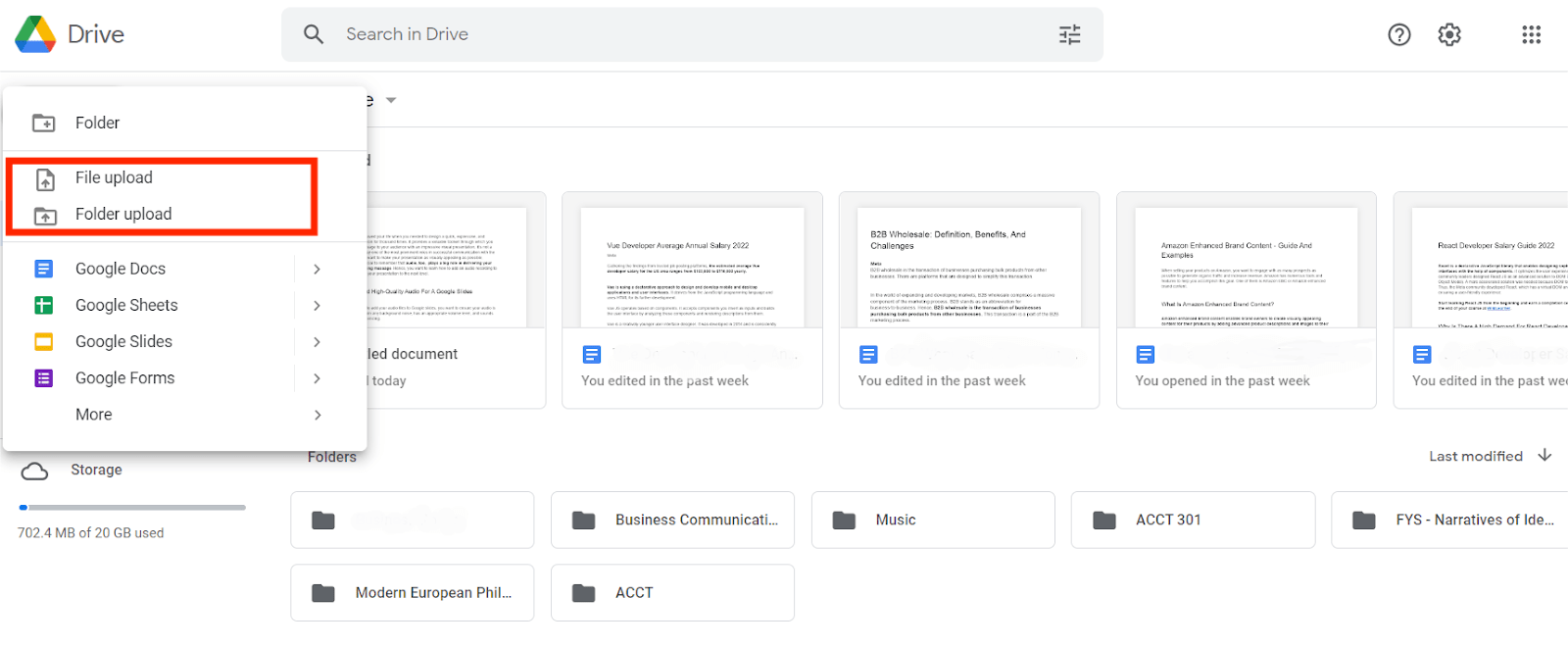
- Open de Google Presentaties. Ga in uw Google Presentaties-presentatie naar de dia waarin u de audio wilt invoegen. Klik in de menubalk op Invoegen en kies vervolgens Audio.
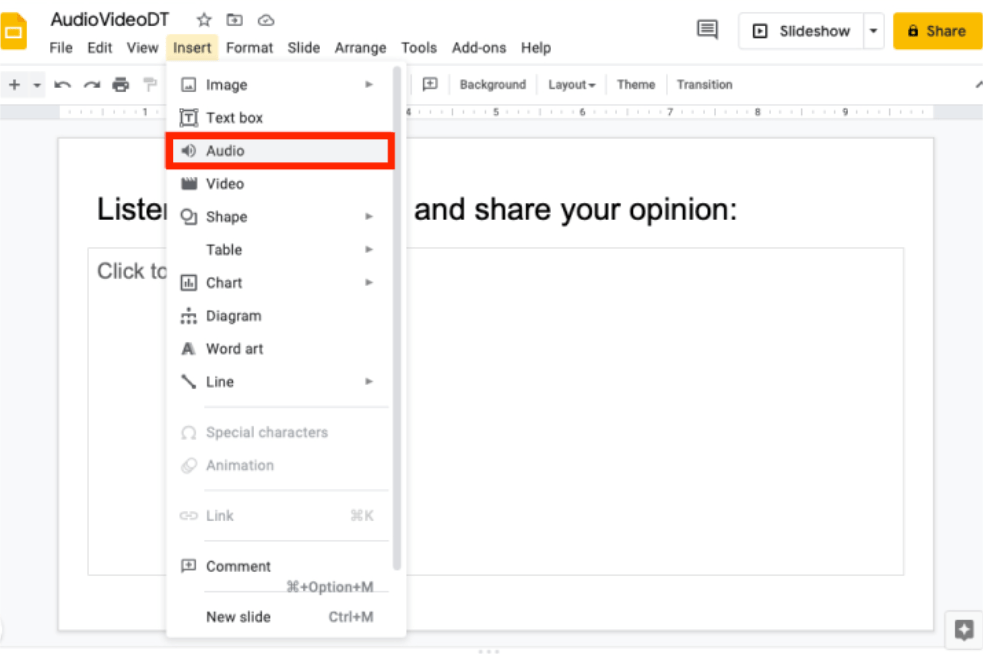
- Zoek op het tabblad Mijn schijf naar uw muziekbestand, selecteer het en klik vervolgens op de knop Selecteren.
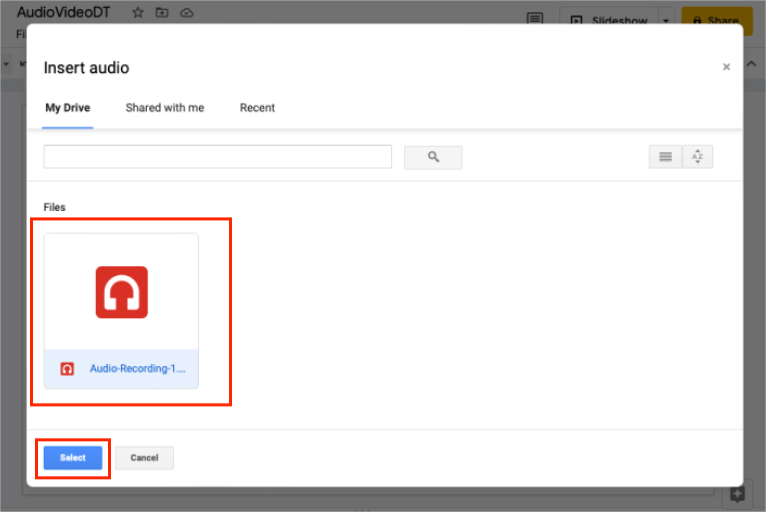
- Nadat je je audio hebt geselecteerd, verschijnt er een luidsprekerknop op je dia. Klik op het pictogram om de audio af te spelen of verplaats de knop naar elke gewenste plek op de dia.
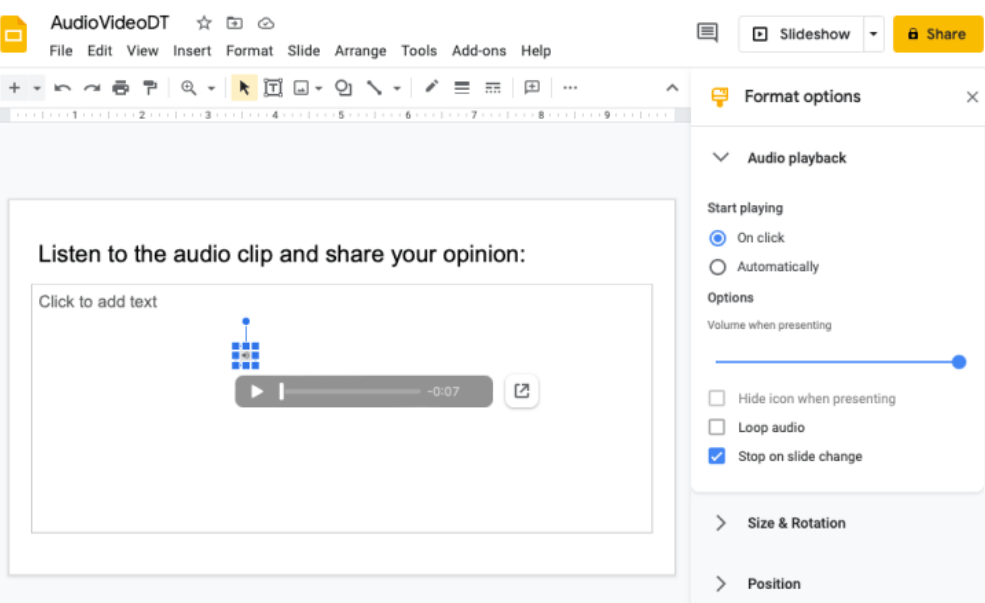
Google Presentaties maakt basisopmaak voor uw audio mogelijk. U kunt namelijk de reflectie, schaduw, volume en andere essentiële elementen van uw audiobestand regelen door op het audiopictogram te klikken en de menu-opties aan te passen die aan de rechterkant van uw scherm worden weergegeven. De hier gepresenteerde procedure is gedetailleerd genoeg om te leren hoe u eenvoudig muziek aan een diavoorstelling kunt toevoegen.
Deel 4. Overzicht
Wanneer u een snelle, expressieve en overtuigende presentatie moest ontwerpen, kunt u deze gebruiken om elke boodschap aan uw publiek over te brengen met een indrukwekkende visuele Google Presentaties-presentatie. Audio speelt een grote rol bij het overbrengen van een boeiende boodschap aan uw publiek. Daarom moet u het proces van het toevoegen van muziek aan een diavoorstelling leren om uw presentatie naar een hoger niveau te tillen.
De bibliotheek van Apple Music bevat meer dan 90 miljoen nummers. Oh, en je kunt ook muziekvideo's zonder advertenties bekijken en de exclusieve originele inhoud van Apple bekijken. Het is absoluut uw grote muziekbron voor uw presentatie. Om Apple Music-nummers legaal toe te voegen, kunt u vertrouwen op geweldige apps zoals deze TunesFun Apple Music Converter! Het converteert al je Apple Music-nummers naar het standaard muziekformaat en verwijdert DRM. Geen betaalde Apple Music-abonnementen nodig.
laat een reactie achter